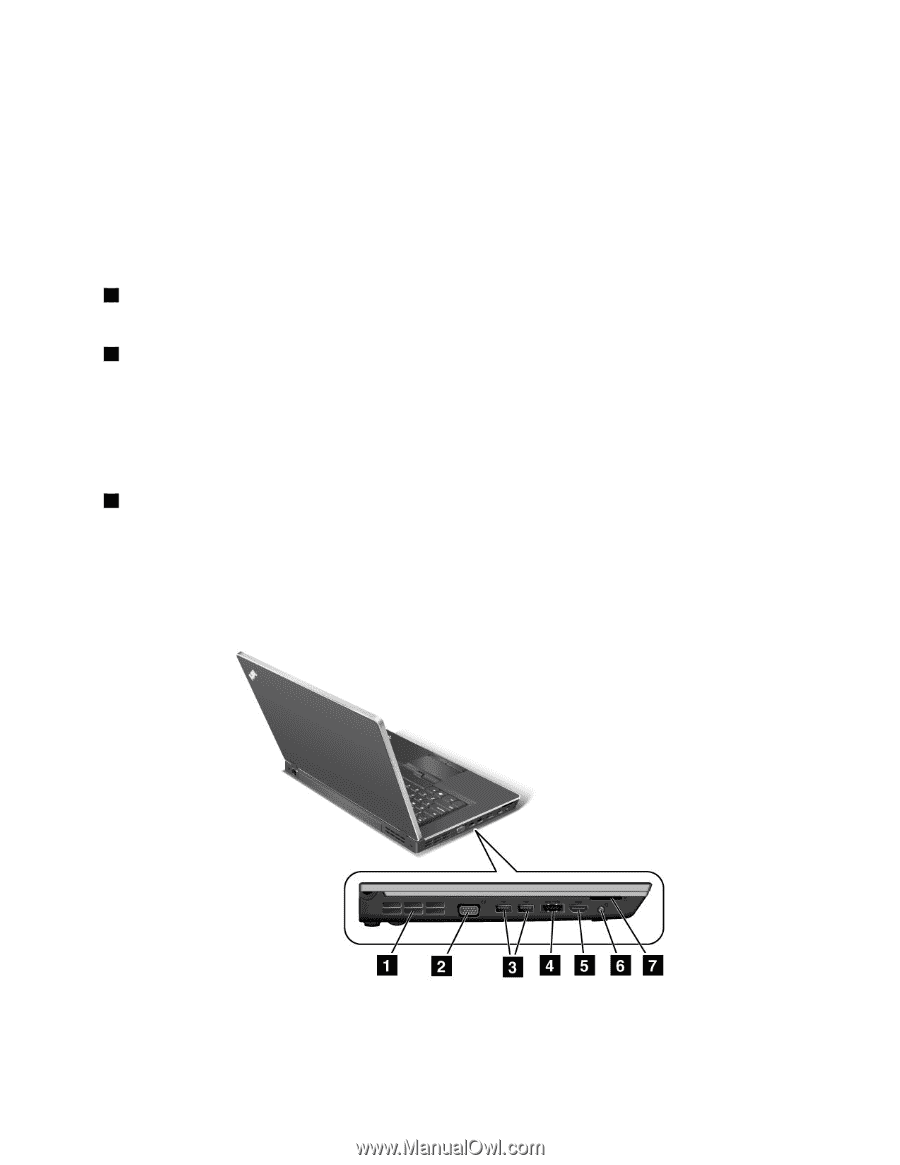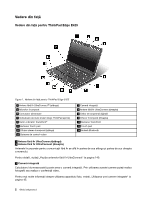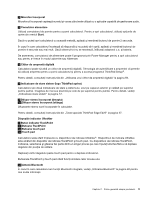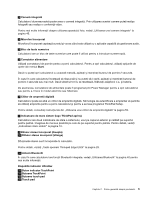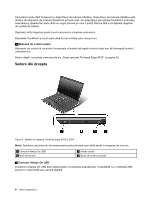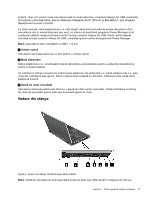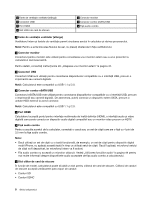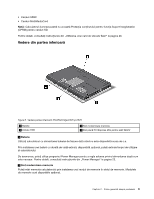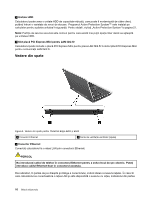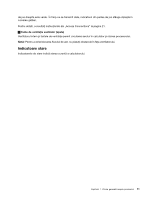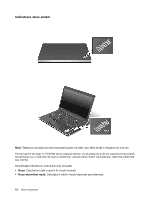Lenovo ThinkPad Edge E425 (Romanian) User Guide - Page 27
Vedere din stânga
 |
View all Lenovo ThinkPad Edge E425 manuals
Add to My Manuals
Save this manual to your list of manuals |
Page 27 highlights
Implicit, chiar şi în cazul în care calculatorul este în modul adormire, conectorul Always On USB vă permite să încărcaţi unele dispozitive, precum telefoane inteligente iPod®, iPhone® şi BlackBerry®, prin ataşarea dispozitivelor la acest conector. Cu toate acestea, când adaptorul de c.a. este ataşat, dacă doriţi să încărcaţi aceste dispozitive când calculatorul este în modul hibernare sau oprit, va trebuie să deschideţi programul Power Manager şi să configuraţi setările corespunzătoare activării funcţiei conector Always On USB. Pentru detalii despre activarea funcţiei conector Always On USB, consultaţi ajutorul online al programului Power Manager. Notă: Calculatorul este compatibil cu USB 1.1 şi 2.0. 2 Unitate optică Calculatorul dumneavoastră are un slot pentru o unitate optică. 3 Mufă alimentare Cablul adaptorului c.a. conectează mufa de alimentare a calculatorului pentru a alimenta calculatorul şi pentru a încărca bateria. Un indicator în stânga conectorului indică starea sistemului de alimentare c.a. Când adaptorul de c.a. este conectat, indicatorul este aprins. Dacă o baterie este instalată în calculator, indicatorul este verde când bateria se încarcă. 4 Gaură de cheie securitate Calculatorul dumneavoastră este oferit cu o gaură de cheie pentru securitate. Puteţi achiziţiona un blocaj de cablu de securitate pentru adecvare la această gaură de cheie. Vedere din stânga Figura 4. Vedere din stânga ThinkPad Edge E425 şi E525 Notă: Tastatura calculatorului dumneavoastră poate să arate uşor altfel decât în imaginea de mai sus. Capitolul 1. Privire generală asupra produsului 7